El navegador de Google Chrome se distingue como uno de los medios más utilizados a nivel mundial para buscar información a través de Internet. Comúnmente cuando estos sistemas presentan alguna nueva versión, se suelen renovar de manera automática. Sin embargo, es posible que dichas actualizaciones tarden un poco en llegar a tu computadora. Por tal razón, en las próximas líneas te dejaremos un paso a paso de lo que debes realizar para actualizar Google Chrome en tan solo un par de minutos.
¿Por qué es importante actualizar el navegador de Google Chrome?
Cuando se tiene en la PC el navegador de Google Chrome o cualquier otro en estado desactualizado, podemos encontrar una gran cantidad de problemas, tanto en el ámbito de seguridad, como de rendimiento.
Todo esto hará que la velocidad de navegación se vea afectada, aun cuando el proveedor de conexión te garantice que tienes un buen servicio. Siendo una razón suficiente para tener una mala experiencia con el Internet, encontrando que las páginas tardarán más tiempo de lo normal en cargar. Además, si el navegador se encuentra obsoleto, puede llegar a presentar diferentes tipos de incompatibilidades con las páginas web.
Por otro lado, esta desactualización hace que nuestra PC se mantenga en riesgo ante la aparición de cualquier malware/virus, incluso, de que un hacker o pirata detecte la vulnerabilidad del navegador, y pueda poner en riesgo el sistema de nuestra computadora.
Paso a paso para actualizar Google Chrome en los diferentes dispositivos
Para nadie es un secreto que Google Chrome no solo se utiliza en las computadoras. Actualmente es posible hacer uso de este navegador en dispositivos Android, iPhone y iPad. Es por ello, que a continuación te explicaremos cada caso a seguir, para que realices la correcta actualización del navegador en los diferentes dispositivos tecnológicos:
Cómo actualizar Chrome en computadoras
Si eres de los usuarios que hacen uso de Google Chrome en los sistemas operativos de Windows, macOS o iOS, puedes llevar a cabo la actualización de manera muy sencilla. Cabe destacar que, normalmente estos se realizan por sí solos cuando cerramos y abrimos el navegador.
No obstante, en ocasiones pueden pasar prolongados periodos de tiempo en donde no solemos cerrar el navegador y estas actualizaciones no se llevan a cabo de forma automática. Si este es tu caso, con las siguientes indicaciones puedes comprobar si existen actualizaciones disponibles:
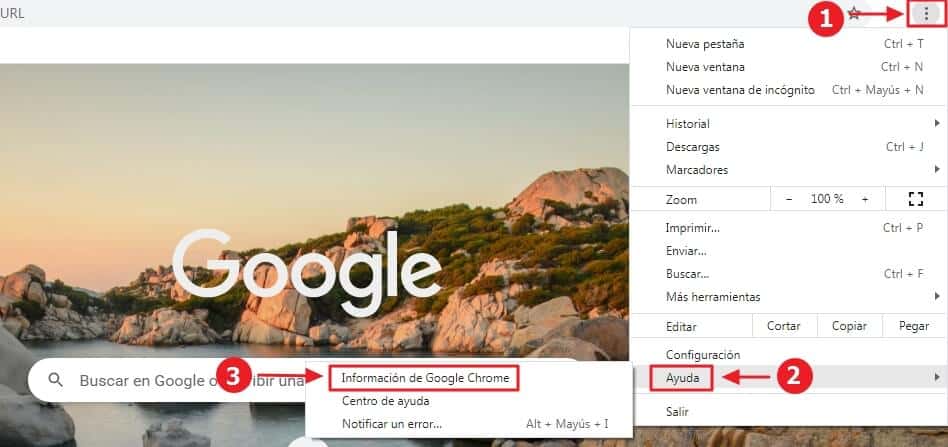
- Abre el navegador de Google Chrome en tu PC. Para ello, debes desplegar la opción de “Menú”, (es decir, debes hacer clic en los tres puntitos que se muestran en la parte superior derecha de la pantalla).
- Allí deberás bajar hasta la opción de “Ayuda” y esperar a que se desplieguen las demás opciones para seleccionar “Información de Google Chrome”.
- Luego de ello, se abrirá la página de “Configuración del navegador”. En este punto, de manera automática podrás visualizar si el navegador está actualizado, o si cuenta con una actualización disponible.
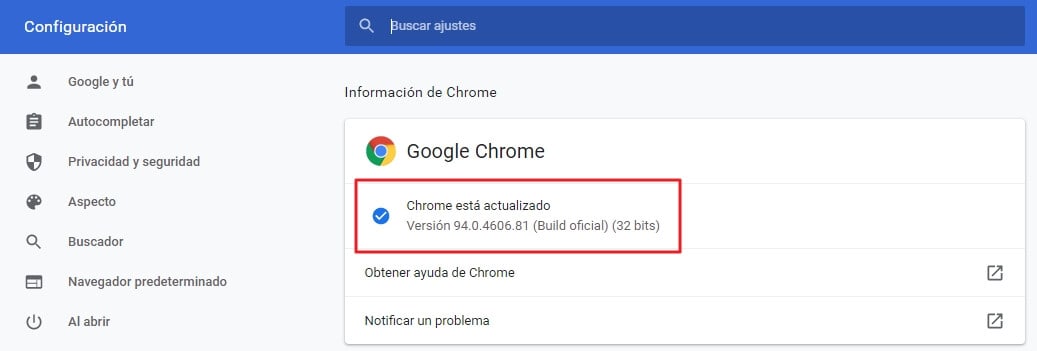
En caso de que observes que tienes la posibilidad de actualizar Chrome, podrás instalar la última versión de manera fácil y cómoda. Ten presente que, la tardanza dependerá de la velocidad en que se encuentre tu conexión a Internet.
Además, en dicha página que se desplegará podrás ver la versión que dispone tu equipo, y también verás un icono con un check de diferentes colores. La tonalidad de este nos indica la condición en que se encuentra el navegador instalado en nuestra PC (si está en color azul, es porque está actualizado a la última versión, el color verde indica que existen actualizaciones de hace menos de dos días, mientras que el color naranja, asegura que hay actualizaciones de hace unos cuatro días. Por último, el color rojo nos indica que la actualización se encuentra disponible desde hace más de una semana).
Cabe destacar que, cuando se actualizan las nuevas versiones de cualquier aplicación, lo más recomendable es que la computadora se reinicie al finalizar la instalación. De esta manera el equipo procesará la información, aplicará los cambios, y trabajará de manera óptima.
Actualizar Google Chrome en equipos Android
En caso de que cuentes con un equipo Android y no sepas cómo actualizar Chrome, en las próximas líneas te dejaremos todas las indicaciones de lo que debes realizar. Ten presente que, esta aplicación debería actualizarse de manera automática de acuerdo a la configuración de “Google Play”. También es importante actualizar tu versión de Android cada año.
No obstante, la forma que puedes utilizar para comprobar si el navegador se encuentra actualizado en tu teléfono, es la siguiente:
- Ingresa a la “Google Play” de tu dispositivo Android.
- Selecciona la opción “Menú” e ingresa en la pestaña de “Mis aplicaciones y juegos”.
- Ahora deberás ingresar en la ventana de “Actualizaciones” y verificar si aparece la aplicación de Google Chrome.
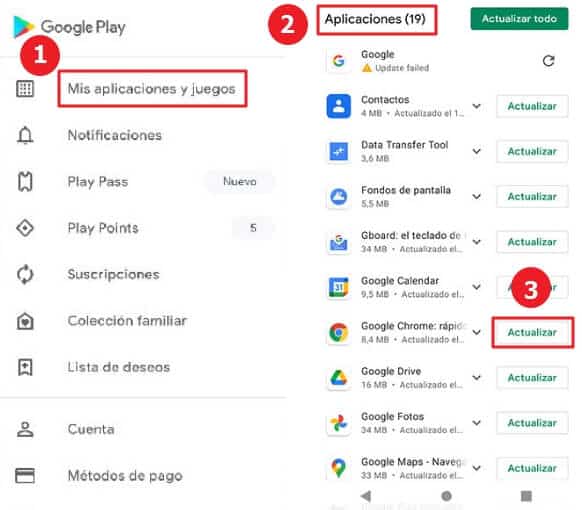
En caso de que la encuentres en la lista de las aplicaciones para actualizar, deberás pulsar el recuadro “Actualizar” y esperar a que el dispositivo realice el proceso necesario. De esta manera y en tan solo unos minutos, tendrás el navegador actualizado para que no tengas ningún contratiempo durante tu experiencia de navegación en Internet.
Cómo actualizar Google Chrome en iPhone o iPad
Los usuarios que cuentan con la tecnología de los iPhone o iPad, también pueden actualizar Google Chrome de una manera muy sencilla. Cabe destacar que, en estos dispositivos la aplicación se puede actualizar de manera automática cuando se tiene bien configurado el “Apple App Store”. De igual manera, destacamos la importancia de actualizar iOS para tener tu iPhone lo más seguro posible.
Sin embargo, los pasos que puedes realizar para determinar si existe alguna nueva versión para actualizar, son los siguientes:
- Ingresa a la aplicación del “App Store” del equipo iPhone o iPad.
- En la parte superior derecha del dispositivo presiona en la opción “Perfil”.
- Ahora despliega hacia abajo del menú que se te muestra, hasta encontrar la opción de “Actualizaciones disponibles”, y busca la aplicación de Google Chrome.
- En caso de que la encuentres en la lista, debes pulsar la opción de “Actualizar” para obtener la versión más reciente de la aplicación.
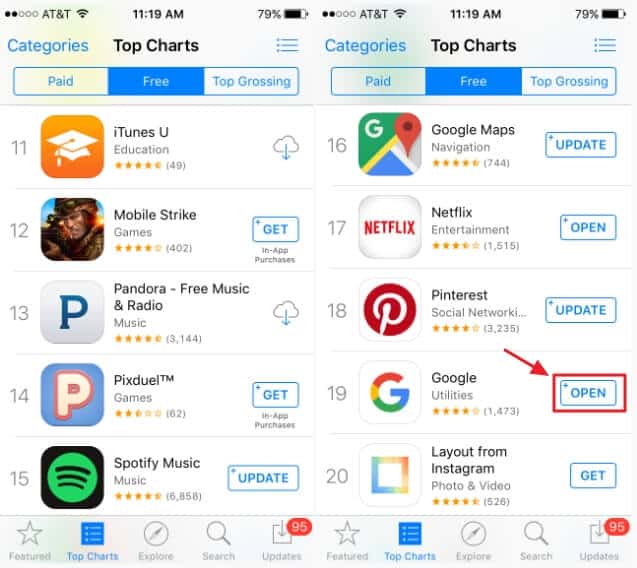
Realizado esto, es posible que tengas que incluir la clave de tu ID de Apple para que el proceso se realice con total éxito. Debes saber que, cuando solicites la actualización de la aplicación, esta se descargará y se instalará de manera automática.
Como has podido ver, son muy sencillos los pasos que debes realizar en cada uno de los equipos para tener siempre actualizada la última versión de Google Chrome. Lo mejor de todo, es que llevar a cabo esta tarea no te tomará más que unos cuantos minutos.
Deja un comentario